[洋葱头一键重装系统]win10 adobe flash player 怎么更新|win10
软件介绍
[洋葱头一键重装系统]win10 adobe flash player 怎么更新|win10 adobe flash player更新方法介绍
Adobe Flash Player[1] 是一种广泛使用的、专有的多媒体程序播放器。它短小精悍,能够在各种浏览器、操作系统和移动设备上使用,功能强大,兼容性高。那么win10 Adobe flash player要如何更新呢?具体方法如下:
系统推荐:win10专业版系统下载 相关教程:win10阻止adobe flash插件弹出怎么办
打开电脑的控制面板,然后这里查看方式改为大图标,这里点击Adobe Flash Player插件,如图所示打开进入,这里小编用windows7系统介绍操作。
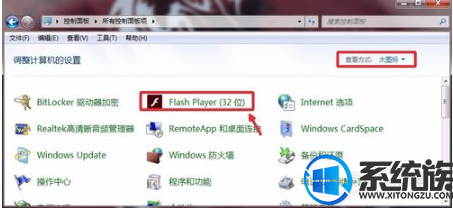
Adobe Flash Player设置管理器界面,我们选择更新中的立即检查按钮。当然这里我们可以选择允许adobe安装更新,这样以后系统就会自动安装。
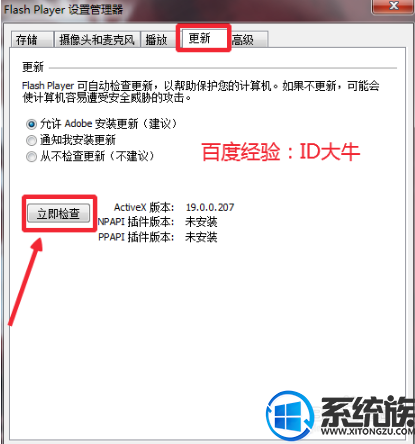
这时候打开的网页中,我们点击这里的播放器下载中心按钮,下载。
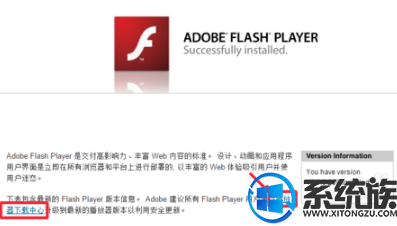
新的页面里面,我们点击这里下载Adobe Flash Player系统插件选项。
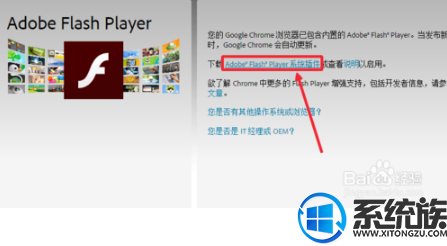
这时候点击这里的立即安装按钮,开始Adobe Flash Player插件的安装。现在将Adobe Flash Player插件下载到自己电脑上保存。
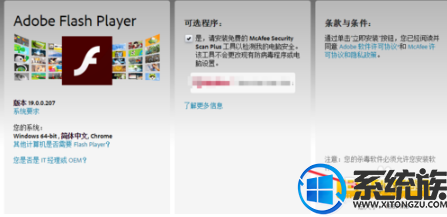
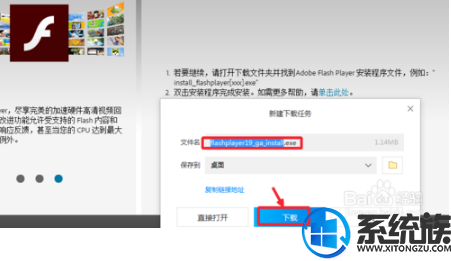 现在我们点击下载的文件,然后点击下一步开始安装过程。
现在我们点击下载的文件,然后点击下一步开始安装过程。
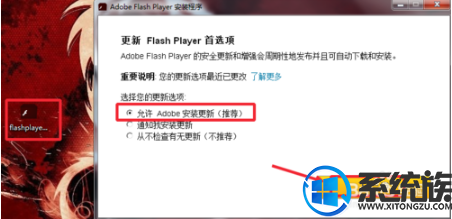
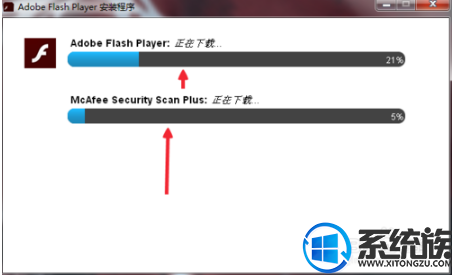
安装结束以后,我们关闭浏览器重新打开即可,这样升级更新完成。
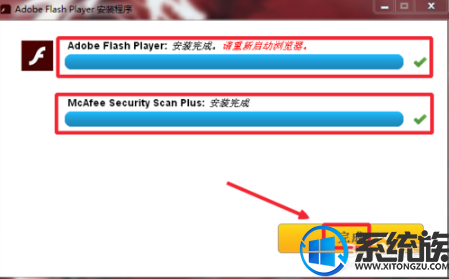
当然大家也可以百度搜索Adobe Flash Player插件,然后下载,安装也可。这样的安装方法也是非常简单的,如果全新安装的时候建议这样更速度。
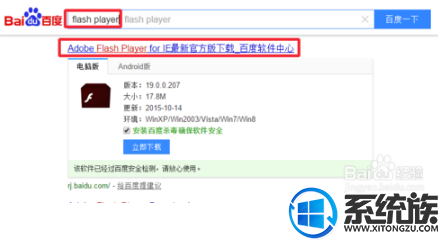
以上就是win10 Adobe flash player的更新方法,同时也介绍了Adobe flash player的安装方法,有需要的朋友可以参考以上方法。
Adobe Flash Player[1] 是一种广泛使用的、专有的多媒体程序播放器。它短小精悍,能够在各种浏览器、操作系统和移动设备上使用,功能强大,兼容性高。那么win10 Adobe flash player要如何更新呢?具体方法如下:
系统推荐:win10专业版系统下载 相关教程:win10阻止adobe flash插件弹出怎么办
打开电脑的控制面板,然后这里查看方式改为大图标,这里点击Adobe Flash Player插件,如图所示打开进入,这里小编用windows7系统介绍操作。
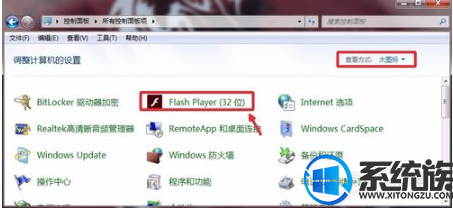
Adobe Flash Player设置管理器界面,我们选择更新中的立即检查按钮。当然这里我们可以选择允许adobe安装更新,这样以后系统就会自动安装。
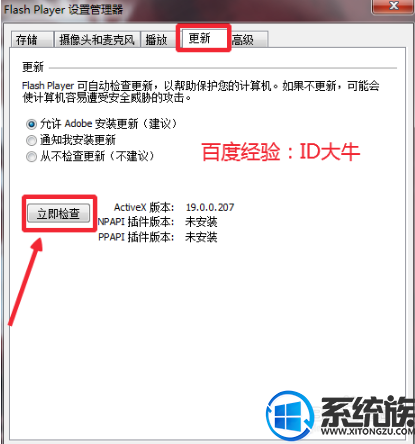
这时候打开的网页中,我们点击这里的播放器下载中心按钮,下载。
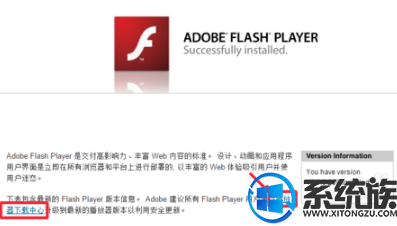
新的页面里面,我们点击这里下载Adobe Flash Player系统插件选项。
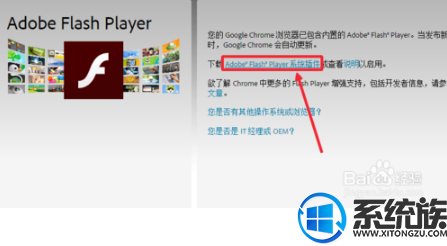
这时候点击这里的立即安装按钮,开始Adobe Flash Player插件的安装。现在将Adobe Flash Player插件下载到自己电脑上保存。
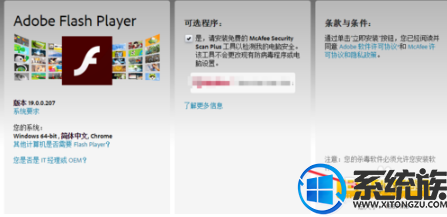
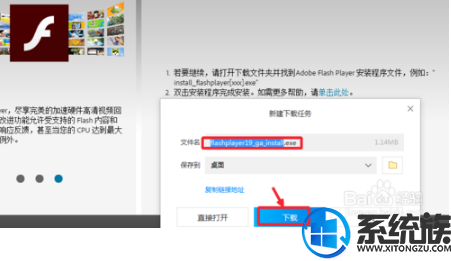 现在我们点击下载的文件,然后点击下一步开始安装过程。
现在我们点击下载的文件,然后点击下一步开始安装过程。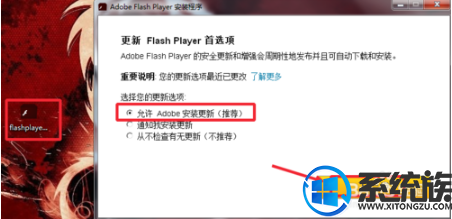
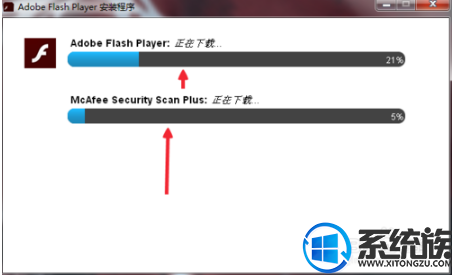
安装结束以后,我们关闭浏览器重新打开即可,这样升级更新完成。
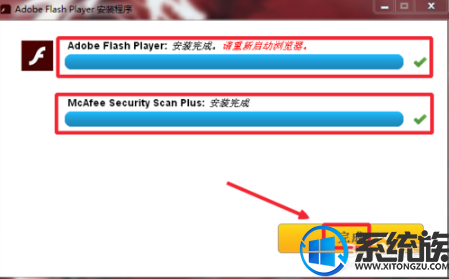
当然大家也可以百度搜索Adobe Flash Player插件,然后下载,安装也可。这样的安装方法也是非常简单的,如果全新安装的时候建议这样更速度。
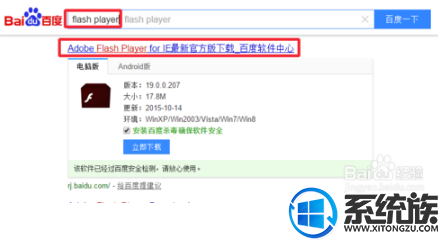
以上就是win10 Adobe flash player的更新方法,同时也介绍了Adobe flash player的安装方法,有需要的朋友可以参考以上方法。
更多>>U老九推荐教程
- [懒人一键重装系统]win10怎么通过电话激活方式进行激活|win10电
- [大番薯一键重装系统]win10系统svchost.exe进程太占用内存的处理
- [小鱼一键重装系统]win10系统内玩征途2驱动加载失败怎么办?
- [云骑士一键重装系统]win10创建系统镜像备份时D盘也被包含进去怎
- [小兵一键重装系统]win10正式版怎么安装python的具体方法
- [u启动一键重装系统]win10自动更新新版的安装包在哪我找不到它
- [多特一键重装系统]win10系统下如何更改新的照片和视频默认保存
- [凤林火山一键重装系统]固态硬盘装win10系统开启AHCI硬盘模式后
- [360一键重装系统]Win10专业版系统下如何创建WiFi热点
- [完美一键重装系统]Win10系统怎么把硬盘使用时间清零?
- [小苹果一键重装系统]Win10专业版系统宽带连接提示813错误怎么办
- [系统基地一键重装系统]win7升级win10系统后耳机或喇叭没声音怎
- [中关村一键重装系统]win10语音识别怎么关闭|关闭win10语音识别
- [大番薯一键重装系统]手机win10如何回滚8.1|手机win10回滚8.1的
- [小黑马一键重装系统]Win10系统开机显示no bootable device无法
- [完美一键重装系统]win10开机黑屏提示“previous overclocking h
- [大番薯一键重装系统]Win10查看系统激活|win10查看系统是否为永
- [紫光一键重装系统]win10系统插入耳机后和外置喇叭还有声音|win1
- [韩博士一键重装系统]win10系统中的ppsds.pgf文件是什么?可以删
- [好用一键重装系统]win10系统重置卡在了你好界面很久不动的解决
更多>>U老九热门下载
- [雨林木风一键重装系统]win10系统添加白名单方法介绍
- [完美一键重装系统]Win10系统怎么把硬盘使用时间清零?
- [深度一键重装系统]如何通过win10系统edge浏览器把网址转换成二
- [萝卜菜一键重装系统]win10如何修改文件默认保存位置
- [小白一键重装系统]Win10专业版系统下如何使用人脸识别?
- [萝卜家园一键重装系统]win10安装软件提示‘你必须取消阻止该发
- [九猫一键重装系统]雨林木风win10系统鼠标指针会自己乱动是怎么
- [冰封一键重装系统]win10杜比音效怎么设置|win10开启杜比音效方
- [u当家一键重装系统]萝卜家园win10系统下IE9浏览器硬件加速怎么
- [黑鲨一键重装系统]安装Win10系统后鼠标无法使用怎么办?
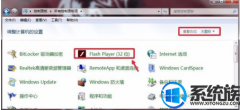


![[凤林火山一键重装系统]要打印材料连接win10打印机后提示要密码](http://www.ulaojiu.com/uploads/allimg/180506/1_05061431521416.png)
![[风云一键重装系统]win10系统如何卸载右键菜单多余的选项](http://www.ulaojiu.com/uploads/allimg/180506/1_05061432325J2.png)